Windows 10 IoT Core for Raspberry Pi 2 のSDカード(Micro SD)メディアを作成する手順を紹介します。
作業用のPCにWindows 10 IoT Core for Raspberry Pi 2のイメージとツール類をインストールします。インストール手順は「Windows 10 IoT Core for Raspberry Pi 2 をインストールする」を参照してください。
インストールが完了すると、スタートメニューに"Microsoft IoT"のショートカットグループが追加されます。
ショートカットグループ内には、WindowsIoTCoreWatcher と WindowsIoTImageHelper のリンクが追加されます。
"WindowsIoTImageHelper"のショートカットをダブルクリックして、Windows IoT Image Helper を起動します。起動できると下図のウィンドウが表示されます。
ウィンドウ下部の[Sewlect the image (.ffu)]エリアの[Browse]ボタンをクリックします。SDカードに書き込むイメージファイルを選択します。イメージファイルはデフォルトでは
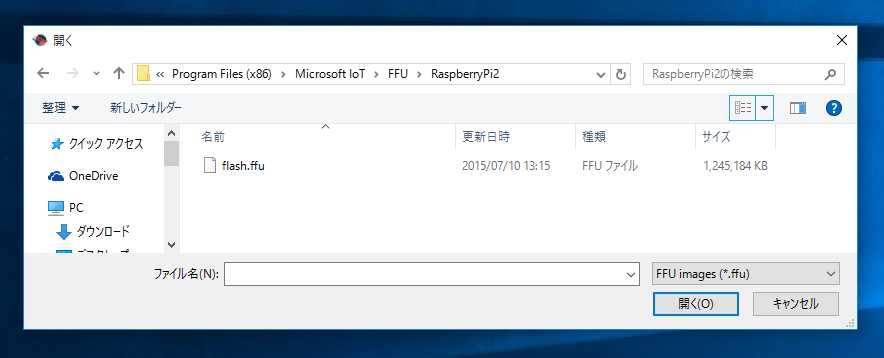
イメージファイルの選択ができたら、書き込むSDカードのドライブをクリックして選択します。設定ができたらウィンドウ下部の[Flash]ボタンをクリックします。
SDカードの内容が消去される旨のダイアログボックスが表示されます。[Continue]ボタンをクリックして続行します。
SDカードへのイメージの書き込みが始まります。
書き込みゲージが100%になると、ウィンドウは自動で閉じられます。
SDカードにWindows 10 IoT Core for Raspberry Pi 2 のイメージを書き込みできました。
作成したSDカードをRaspberry Pi 2に取り付け、起動します。
下図の画面が表示されます。
起動中です。Windows のロゴが表示されます。
初回起動時は下図のウェルカム画面が表示されます。
スプラッシュスクリーンが表示されます。
初回起動時には下図の言語選択画面が表示されます。今回は[日本語]を選択します。選択後、右下の[次へ]ボタンをクリックします。(この画面からマウスが利用できます。)
Windows 10 IoT Coreが起動すると下図の画面が表示されます。
画面上部の[チュートリアル]をクリックすると下図の画面が表示されます。
IPアドレスの設定画面はありませんが、IPアドレスはDHCPで取得されます。
「Visual Studio 2015 でシンプルな Windows 10 IoT アプリケーションを作成する」
